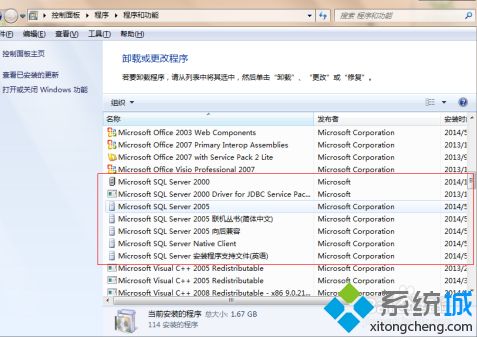步骤 1:添加引用
您需要向您的项目中添加 Microsoft Outlook 16.0 对象库的引用。为此,请执行以下步骤:
- 在 Visual Basic 编辑器中,转到工具 > 引用菜单。
- 在引用对话框中,选中Microsoft Outlook 16.0 对象库复选框。
- 单击确定。
步骤 2:创建 Outlook 应用程序对象
接下来,您需要创建一个 Outlook 应用程序对象,它将用于发送电子邮件。为此,请使用以下代码:
Dim app As Outlook.ApplicationSetapp = New Outlook.Application
步骤 3:创建邮件对象
接下来,您需要创建一个邮件对象,该对象将包含电子邮件的详细信息。为此,请使用以下代码:
Dim mail As Outlook.MailItemSet mail = app.CreateItem(olMailItem)
步骤 4:设置收件人、发件人、主题和正文
现在,您可以设置电子邮件的收件人、发件人、主题和正文。以下是如何做到的:
mail.To = "[email protected]"mail.From = "[email protected]"mail.Subject = "Subject of the email"mail.Body = "Body of the email"
步骤 5:添加附件(可选)
如果您要添加附件,可以使用以下代码:
mail.Attachments.Add("C:\path\to\attachment.txt")
步骤 6:发送邮件
最后,您可以通过调用Send方法发送电子邮件:
mail.Send
示例代码
以下是一个完整的示例代码,用于使用 VB 发送电子邮件:
Option ExplicitDim app As Outlook.ApplicationDim mail As Outlook.MailItemSub Main()Set app = New Outlook.ApplicationSet mail = app.CreateItem(olMailItem)mail.To = "[email protected]"mail.From = "[email protected]"mail.Subject = "Subject of the email"mail.Body = "Body of the email"' Add an attachment (optional)mail.Attachments.Add("C:\path\to\attachment.txt")mail.SendEnd Sub
结论
通过遵循这些步骤,您可以使用 VB 轻松地发送电子邮件。这意味着您可以将电子邮件发送自动化到您的应用程序中,从而节省时间并提高效率。
© 版权声明
文章版权归作者所有,未经允许请勿转载。